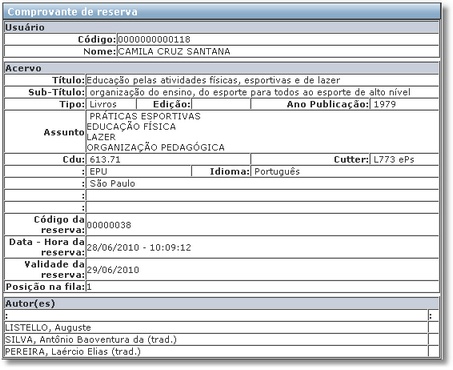Mudanças entre as edições de "Empréstimos/Reservas - WebGiz Biblioteca"
| Linha 19: | Linha 19: | ||
| − | Existe também | + | Existe também a opção de renovar os empréstimos feitos. Para isso, o você deve selecionar os acervos desejados e clicar em '''Renovar'''. |
| Linha 34: | Linha 34: | ||
| − | + | Você pode também verificar informações sobre as reservas feitas. É possível cancelar uma reserva já feita, para isto basta clicar no ícone da lixeira [[Image:Acervo4.jpg]]. | |
| − | [[Image: | + | Para emitir o comprovante de reserva, você deve clicar sobre o ícone do comprovante [[Image:Emprestimo3.jpg]]. |
| − | + | O comprovante é aberto em outra janela para facilitar a impressão. | |
| − | |||
| − | |||
| − | |||
| − | |||
| − | |||
| − | O comprovante | ||
Edição das 11h53min de 25 de maio de 2010
Para visualizar essa opção, acesse o menu Biblioteca | Empréstimos / Reservas.
Nela é possível realizar pesquisa de livros que possuem reservas ou que estão emprestados.
É possível renovar os empréstimos e cancelar as reservas. Para isso, basta clicar em cima do livro reservado que deseja cancelar.
Existe também a opção de renovar os empréstimos feitos. Para isso, o você deve selecionar os acervos desejados e clicar em Renovar.
Existem algumas condições necessárias para que a renovação seja feita:
- O acervo não pode estar reservado para outro usuário.
- A data de entrega do empréstimo não pode estar vencida.
- O número de renovações do empréstimo não pode ter atingido o limite máximo.
Você pode também verificar informações sobre as reservas feitas. É possível cancelar uma reserva já feita, para isto basta clicar no ícone da lixeira ![]() .
.
Para emitir o comprovante de reserva, você deve clicar sobre o ícone do comprovante ![]() .
.
O comprovante é aberto em outra janela para facilitar a impressão.